三星手机如何导***系人
手机导***系人的方法有多种,以下是详细介绍:
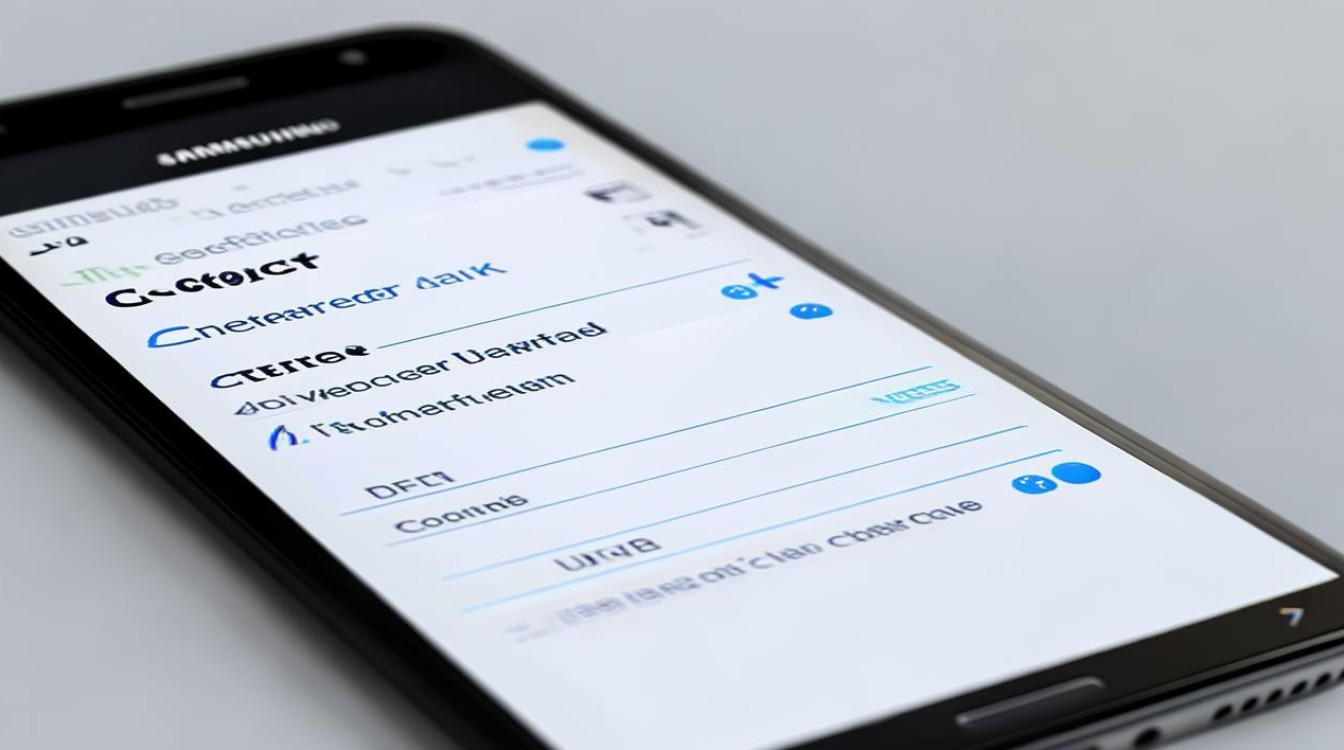
从SIM卡导***系人
| 步骤 | 具体操作 |
|---|---|
| 1 | 将存有联系人的SIM卡插入三星手机。 |
| 2 | 打开“联系人”应用,通常可以在手机主屏幕或应用抽屉中找到该图标。 |
| 3 | 点击屏幕上的“更多”选项(一般是右上角的三个竖点图标)或进入“设置”选项卡,不同三星手机型号的操作界面可能略有差异。 |
| 4 | 在下拉菜单中选择“导入/导出”选项。 |
| 5 | 在导入/导出界面中,选择“从SIM卡导入”。 |
| 6 | 如果手机中有多张SIM卡,请选择带有联系人的那张SIM卡,可以选择要导入的特定联系人,也可以选择全部导入。 |
| 7 | 点击“完成”按钮,完成导入操作。 |
需要注意的是,大多数SIM卡的存储容量有限,通常只能存储250个联系人左右,且无法保存联系人附加信息,如邮箱、照片等。
从设备存储或SD卡导***系人
| 步骤 | 具体操作 |
|---|---|
| 1 | 确保已将要导入的.vcf文件(vCard格式)保存在手机的设备存储或SD卡中。 |
| 2 | 打开“联系人”应用,进入“设置”或“更多”选项,找到“导入/导出”选项。 |
| 3 | 在导入/导出界面中,选择“从设备存储”或“从SD卡导入”,具体选项名称可能因手机型号和系统版本而有所不同。 |
| 4 | 在弹出的文件列表中,找到并选择要导入的.vcf文件。 |
| 5 | 点击“导入”按钮,等待导入过程完成。 |
通过Google帐户同步联系人
| 步骤 | 具体操作 |
|---|---|
| 1 | 在旧三星手机上登录Google帐户,并启用联系人同步功能,通常可以在手机的“设置” “账户”或“云和账户”中找到Google账户设置选项,进入后确保“联系人”同步开关已开启。 |
| 2 | 在新三星手机上登录同一个Google帐户,在登录过程中,手机会提示是否同步联系人等数据,选择同步联系人。 |
| 3 | 等待同步完成,联系人会自动从Google账户下载到新手机中。 |
这种方法可能存在同步错误或延迟的情况,尤其是在网络不稳定时。
使用三星官方Smart Switch工具导***系人
| 步骤 | 具体操作 |
|---|---|
| 1 | 在旧三星手机和新三星手机上都安装并打开Smart Switch应用,可以通过三星应用商店或其他正规应用渠道获取该应用。 |
| 2 | 在旧手机上,选择“发送”数据,在新手机上选择“接收”数据。 |
| 3 | 根据应用提示,选择通过USB或Wi-Fi进行连接,如果选择USB连接,需要使用原装数据线将两部手机连接起来;如果选择Wi-Fi连接,需要确保两部手机连接到同一个Wi-Fi网络,并按照应用中的提示完成配对。 |
| 4 | 在数据传输选项中,选择“联系人”进行传输。 |
| 5 | 等待传输完成,即可将旧手机中的联系人导入到新手机中。 |
该方法操作简便,且安全性高,但依赖于Wi-Fi网络的稳定性,传输速度可能不稳定。
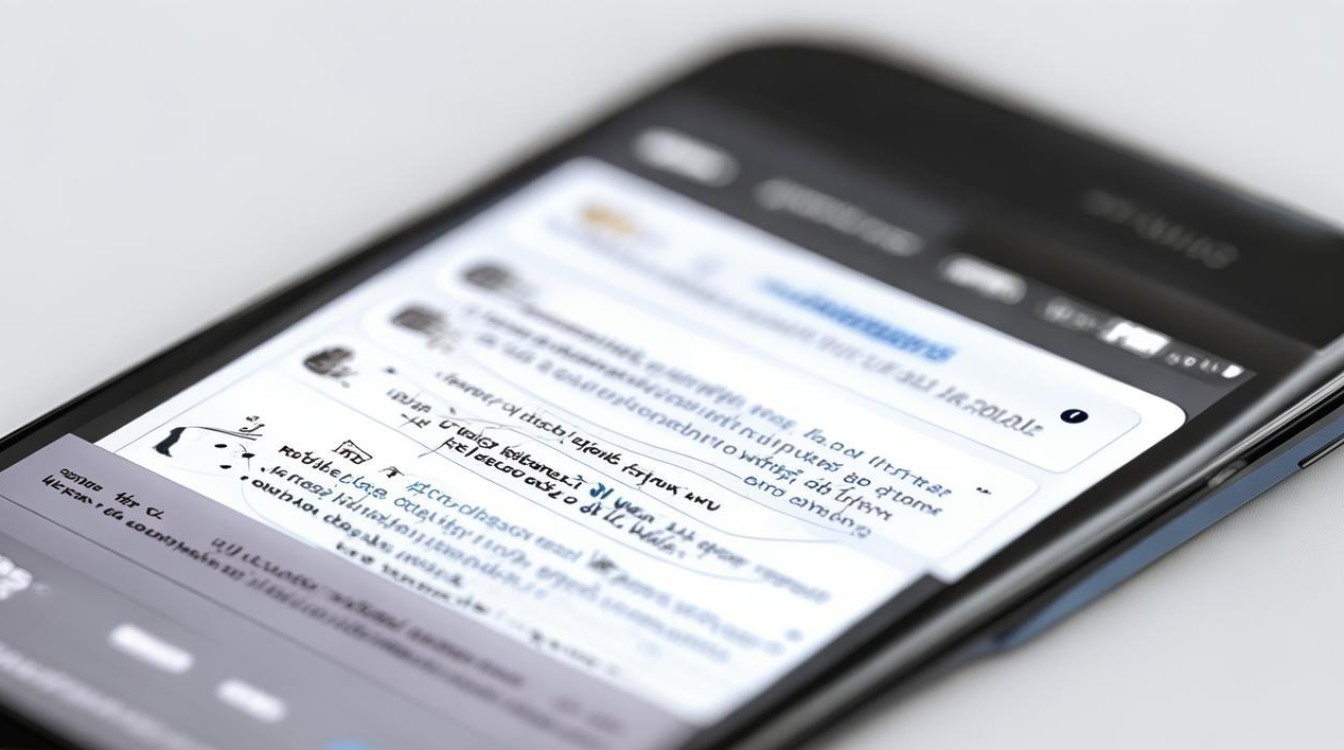
通过第三方工具导***系人
除了上述方法外,还可以使用一些第三方工具来导***系人,如iReaShare Phone Transfer和dr.fone Transfer(Android)等,这些工具通常提供了更加高效、安全的联系人传输方案,尤其适合联系人数量较多或包含复杂信息的用户。
使用第三方工具时,需要先在应用商店中搜索并下载安装相应的应用,然后按照应用的指引进行操作,一般需要连接旧手机和新手机,并选择要传输的联系人数据。
相关问答FAQs:
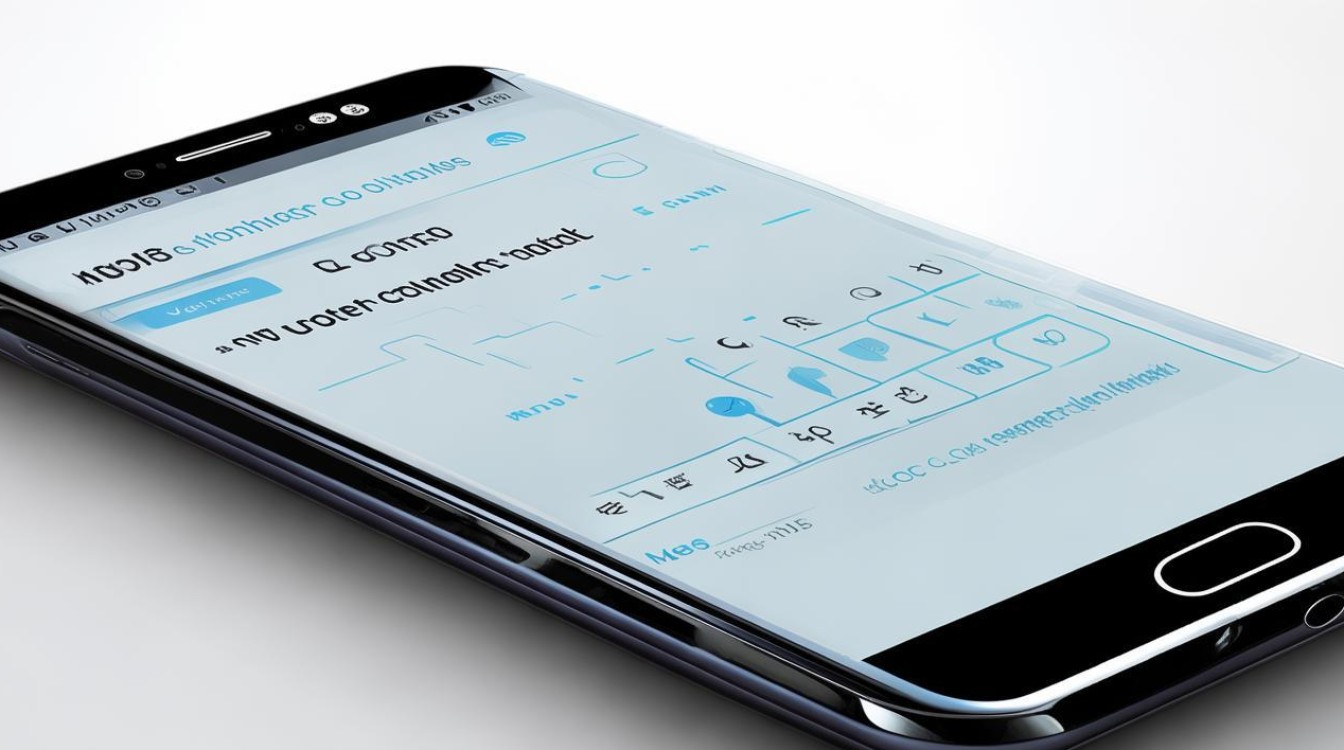
问题1:导***系人时,.vcf文件是什么格式?如何获取?
答:.vcf文件是vCard格式的文件,用于存储联系人信息,你可以通过以下几种方式获取.vcf文件:一是从其他手机的联系人导出功能中导出,通常在手机的联系人设置中可以找到“导出”选项,选择导出为.vcf文件并保存到存储设备中;二是在一些联系人管理软件或在线服务中创建或导出联系人为.vcf格式。
问题2:使用Google帐户同步联系人时,如何查看同步进度和状态?
答:在三星手机上,可以通过以下方式查看Google帐户同步进度和状态:打开手机的“设置”应用,找到“账户”或“云和账户”选项,进入后选择你的Google账户,在该账户设置页面中,通常会显示各个数据的同步状态,包括联系人,如果有同步任务正在进行,可能会显示同步进度条或相关的提示信息
版权声明:本文由环云手机汇 - 聚焦全球新机与行业动态!发布,如需转载请注明出处。




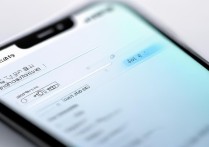
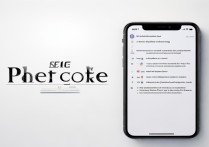
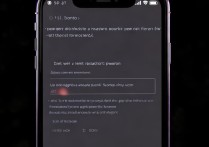





 冀ICP备2021017634号-5
冀ICP备2021017634号-5
 冀公网安备13062802000102号
冀公网安备13062802000102号